Acer TravelMate P273-M User Manual Page 1
Browse online or download User Manual for Unknown Acer TravelMate P273-M. Acer TravelMate P273-M Quick Start Guide
- Page / 10
- Table of contents
- BOOKMARKS




- TravelMate 筆記型電腦 1
- Acer 筆記型電腦導覽 4
- USB 3.0 資訊 8
- 圖示 項目 說明 10
Summary of Contents
TravelMate 筆記型電腦快速使用指南產品註冊第一次使用本產品時,建議您先完成產品註冊。 完成註冊可以獲得許多好處,包括:• 由我們訓練有素的人員為您提供更快速的服務。• 獲得成為 Acer 社群成員的資格: 可以收到我們的促銷資訊,並參加客戶調查活動。• 收到來自 Acer 的最新消息
10繁體中文底視圖環境#圖示 項目 說明1電池槽 用於安裝電腦的電池組。2電池卸除卡榫用於卸下電池組。用適當的工具插入,然後推開,將其卸除。3記憶體槽 用於安裝電腦的主記憶體。硬碟槽 用於安裝電腦的硬碟 ( 以螺絲鎖定 )。4散熱孔和冷卻風扇讓電腦保持冷卻狀態。請勿阻塞或擋住開口。• 溫度:• 操作
產品型號:_________________________________________產品序號:_________________________________________購買日期:_________________________________________購買地點:_______
3繁體中文初步設定首先,感謝您選擇 Acer 筆記型電腦,其會是滿足您行動運算需求的最佳首選。使用指南為協助您順利使用 Acer 筆記型電腦,我們特地設計了以下的使用指南:首先,設定海報可協助您開始設定您的電腦。本 「快速使用指南」介紹本電腦的基本特性和功能。有關本電腦如何幫助您提高效率的更多資訊,
4繁體中文Acer 筆記型電腦導覽在依照設定海報中所提及的說明完成電腦的設定之後,就讓我們為您展示一下全新 Acer 筆記型電腦的各項功能吧!上蓋俯視圖#圖示 項目 說明1麥克風 內建的麥克風,用於錄音。2顯示螢幕亦稱為液晶顯示器 (Liquid-Crystal Display;LCD),可用於顯示
5繁體中文鍵盤檢視快速鍵利用此電腦的快捷鍵或組合鍵可存取大部分的控制指令,例如:螢幕亮度和音量輸出。若要使用快速鍵,請先按住 <Fn> 鍵,再按下組合鍵的另一按鍵。#圖示 項目 說明1電源按鈕 / 指示燈 開啟和關閉電腦。表示電腦的電源狀態。2鍵盤 可用來將資料輸入電腦。3觸控板觸控感應
6繁體中文<Fn> + <F6>螢幕空白關閉顯示螢幕背光,以節省電力。按下任意鍵即可返回。<Fn> + <F7>觸控板切換鈕 開啟和關閉內建的觸控板。<Fn> + <F8>喇叭切換鈕 開啟和關閉喇叭。<Fn> + &
7繁體中文前視圖#圖示 項目 說明1電源指示燈 表示電腦的電源狀態。電池指示燈表示電腦的電池狀態。充電中:當電池充電時,指示燈會亮琥珀色。充電完成:當使用 AC 電源模式時,指示燈會亮藍色。硬碟指示燈 當存取硬碟時,指示燈會亮起。通訊指示燈 表示電腦無線連線能力的狀態。2多合一讀卡機可支援 Secu
8繁體中文左視圖USB 3.0 資訊• 相容於 USB 3.0 和較舊的 USB 裝置。• 如需達到最佳效能,請使用具 USB 3.0 認證的裝置。• 使用 USB 3.0 規格 (SuperSpeed USB)。#圖示 項目 說明1Kensington 安全鎖插槽連接到與 Kensington 相
9繁體中文右視圖#圖示 項目 說明1麥克風插孔 接受從外接麥克風所輸入的聲音。耳機 / 喇叭插孔 連接到音訊裝置的插孔 ( 例如:喇叭、耳機 )。2USB 埠連接到 USB 裝置 ( 例如:USB 滑鼠、USB 網路攝影機 )。如果連接埠為黑色,表示為 USB 2.0 相容;如果為藍色,則可同時相容
More documents for Unknown Acer TravelMate P273-M


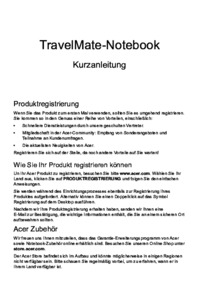












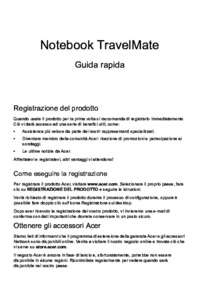











 (59 pages)
(59 pages) (118 pages)
(118 pages) (2 pages)
(2 pages)
 (104 pages)
(104 pages) (28 pages)
(28 pages) (6 pages)
(6 pages)








Comments to this Manuals